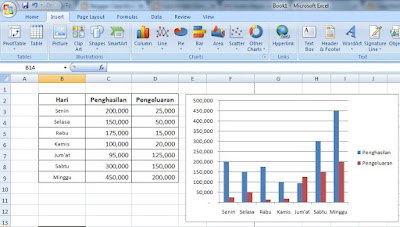Excel adalah salah satu program yang sangat bermanfaat dalam dunia bisnis dan akuntansi. Dengan Excel, Anda dapat membuat daftar keuangan, membuat anggaran perusahaan, menghitung jumlah penjualan, dan masih banyak lagi. Salah satu fitur terbaik dari Excel adalah kemampuannya untuk membuat tabel dan grafik secara otomatis dan mudah. Di artikel ini, kita akan membahas cara membuat tabel dan grafik di Excel dengan cepat dan mudah.
Cara Membuat Tabel di Excel Berwarna Otomatis
Langkah pertama untuk membuat tabel di Excel adalah dengan membuka program Excel dan memilih tab “Insert”. Kemudian pilih “Table” dan klik pada kotak “New Worksheet”. Langkah selanjutnya adalah memasukkan data ke dalam tabel dengan cara klik pada tabel dan ketikkan data yang Anda inginkan. Anda juga dapat menambahkan kolom dan baris dengan cara klik pada titik di luar tabel dan pilih “Insert” untuk menambahkan kolom atau baris.
Jika Anda ingin membuat tabel berwarna otomatis, pilih “Table Tools” dan kemudian pilih “Design”. Di bawah “Table Styles”, pilih salah satu yang Anda sukai. Ketika Anda membawa kursor ke atas satu gaya tabel, Anda akan melihat bagaimana tabel akan terlihat.
Liste pilihan tabel style diantaranya:
- Table Style Light 1
- Table Style Light 2
- Table Style Light 3
- Table Style Light 4
- Table Style Light 5
- Table Style Light 6
Dengan menggunakan beberapa langkah tersebut, Anda dapat membuat tabel di Excel dengan mudah dan cepat. Selain itu, Anda juga dapat menambahkan warna pada tabel secara otomatis, yang membuat presentasi tabel Anda terlihat lebih profesional.
Cara Membuat Column Chart di Excel
Jika Anda ingin membuat grafik di Excel, langkah pertama adalah membuka program Excel dan menambahkan data ke dalam file Excel Anda. Setelah itu, Anda dapat membuat grafik dengan cara memilih data yang ingin Anda gunakan dan kemudian memilih “Insert” dan “Column Chart”.
Anda juga dapat menyesuaikan warna dan gaya grafik Anda dengan memilih “Chart Tools” dan “Design”. Di sini Anda dapat memilih dari banyak gaya grafik yang berbeda.
Bagaimana jika Anda ingin membuat grafik dari data yang berbeda? Cukup klik pada grafik yang sudah ada dan pilih tab “Design”. Di sini Anda dapat memilih “Select Data” untuk menambahkan atau menghapus data yang digunakan dalam grafik. Anda juga dapat menjelajahi bagian lain dari tab “Design” untuk menyesuaikan grafik Anda dan membuat presintasi Anda lebih menarik.
Cara Membuat Grafik di Excel
Membuat grafik di Excel sangat mudah dan cepat. Dalam artikel ini, kita sudah membahas cara membuat kolom grafik di Excel. Namun, Excel juga dapat digunakan untuk membuat grafik garis, grafik lingkaran, dan bahkan graph yang lebih kompleks seperti grafik bursa atau grafik kinerja yang melibatkan banyak variabel.
Untuk membuat grafik garis, cukup pilih “Insert” dan “Line Chart”. Untuk membuat grafik lingkaran, pilih “Insert” dan “Pie Chart”. Untuk mengatur grafik Anda, cukup pilih grafik dan kemudian pilih “Chart Elements” dan “Chart Styles”. Di sini Anda dapat menambahkan dan menghapus elemen dari grafik Anda seperti label data, nilai sumbu, dan banyak lagi. Anda juga dapat memilih dari berbagai gaya grafik untuk membuat grafik Anda terlihat profesional dan menarik.
Cara Mudah Membuat Grafik atau Diagram di Excel 2007
Selain cara-cara dasar yang sudah dijelaskan, Excel 2007 memiliki beberapa fitur tambahan yang dapat mempermudah pembuatan grafik. Salah satu fitur terbaik dari Excel 2007 adalah kemampuannya untuk membuat grafik atau diagram secara cepat dengan menggunakan wizard grafik.
Untuk menggunakan fitur ini, cukup pilih data yang ingin Anda gunakan untuk membuat grafik atau diagram. Setelah memilih data, pilih tab “Insert” dan kemudian pilih “Column”, “Line”, atau “Pie”. Excel akan membuka wizard grafik yang akan membantu Anda membuat grafik atau diagram dengan cepat dan mudah. Dalam wizard, Anda dapat memilih gaya grafik, warna, label, nilai sumbu, dan banyak lagi. Setelah Anda selesai mengatur semua opsi, Excel akan membuat grafik atau diagram dengan cepat dan mudah.
Pertanyaan dan Jawaban
Berikut adalah dua pertanyaan umum tentang pembuatan tabel dan grafik di Excel.
Pertanyaan 1: Apakah Excel dapat membuat grafik dan tabel secara otomatis?
Jawaban: Ya, Excel dapat membuat grafik dan tabel secara otomatis. Dengan memasukkan data ke dalam Excel, Excel dapat membuat grafik atau tabel dengan cepat dan mudah. Ada juga banyak gaya grafik dan tabel yang tersedia sehingga Anda dapat menyesuaikan tampilan grafik atau tabel Anda dengan mudah.
Pertanyaan 2: Apakah Excel memiliki wizard untuk membuat tabel dan grafik?
Jawaban: Ya, Excel memiliki wizard untuk membuat tabel dan grafik. Wizard ini memudahkan Anda dalam membuat tabel dan grafik dengan cepat dan mudah. Selain dapat memilih gaya grafik dan tabel, wizard ini juga memungkinkan Anda untuk menambahkan dan menghapus elemen dari grafik atau tabel dengan mudah.
Video Tutorial
Ini adalah video tutorial singkat tentang cara mudah membuat grafik di Excel. Tutorial ini menjelaskan cara membuat grafik kolom dan menyesuaikan gaya grafik Anda dengan mudah.
Dalam kesimpulan, Excel adalah program yang sangat bermanfaat untuk membuat tabel dan grafik dalam bisnis dan akuntansi. Dengan mengetahui cara membuat tabel dan grafik di Excel dengan cepat dan mudah, Anda dapat membuat presentasi yang lebih profesional dan mudah dipahami. Selain itu, Excel memiliki banyak fitur tambahan seperti wizard grafik dan banyak gaya grafik yang dapat mempermudah pembuatan grafik dan diagram. Dengan mengetahui fitur-fitur ini, Anda dapat membuat grafik dan tabel lebih cepat dan lebih mudah daripada sebelumnya.